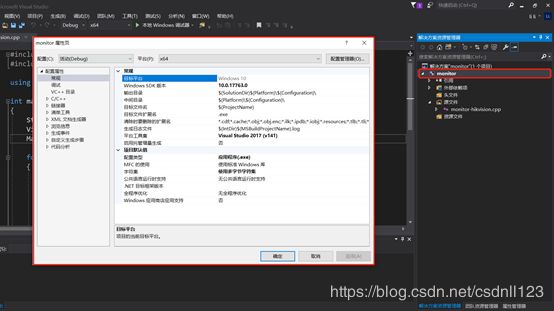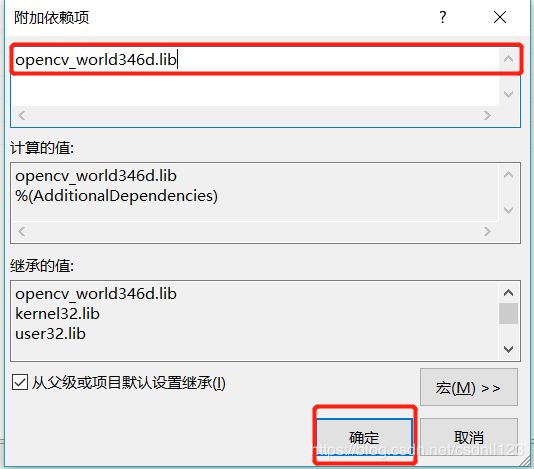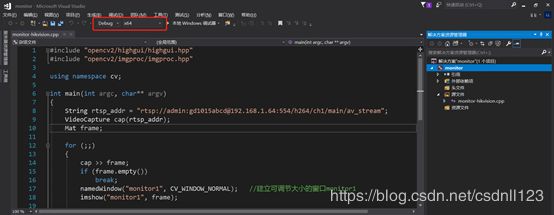opencv3.4.6 的VS2017环境配置
一、下载visual studio与opencv
1.下载并安装visual studio2017并安装,官网:https://visualstudio.microsoft.com
安装时必须勾选“通用Windows平台开发”组件
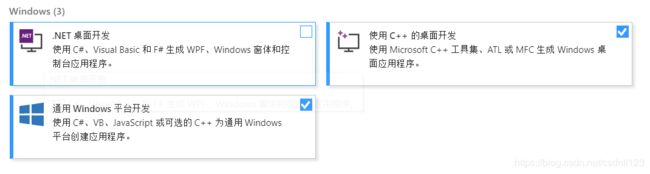 若初次安装没有安装这个组件,可以打开 visual studio installer 并点击修改,勾选“通用Windows 平台开发”安装。
若初次安装没有安装这个组件,可以打开 visual studio installer 并点击修改,勾选“通用Windows 平台开发”安装。
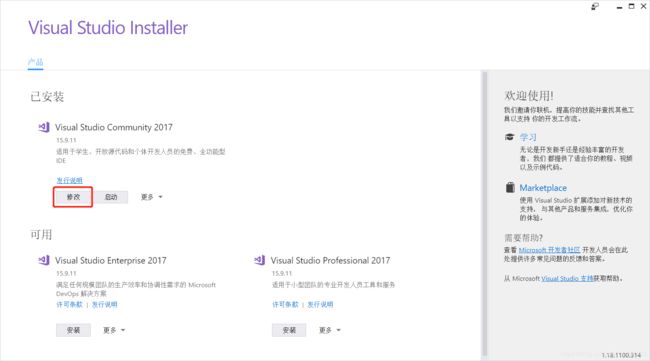
2.安装opencv
这里以opencv3.4.6为例,在官网可以下载https://opencv.org/releases/
选择windows版本下载。
双击下载的文件,选择“extract”解压,得到解压后的文件夹如下:
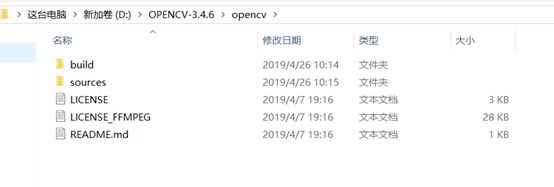
安装完毕后该目录下还有build和sources两个文件夹。其中的内容如下:
build:头文件以及编译好的库文件,包括lib和dll。
sources:OpenCV的源代码,可以自己重新进行编译。
二、配置系统变量
1.右键“计算机”->属性->高级系统设置->环境变量
找到系统变量中的path变量,双击,点击新建,将你解压的opencv文件夹下的opencv\build\x64\vc15\bin文件夹的路径添加进去。关于x64文件夹下的vc14还是vc15是跟VS的版本有关的,相近的版本可以通用。
| Visual Studio 版本 | OpenCV对应文件夹 |
|---|---|
| 2008 | vc9 |
| 2010 | vc10 |
| 2012 | vc11 |
| 2013 | vc12 |
| 2014 | vc13 |
| 2015 | vc14 |
| 2017 | vc15 |
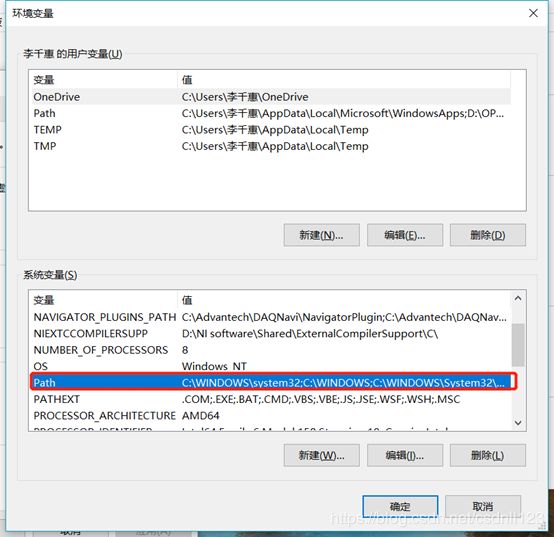
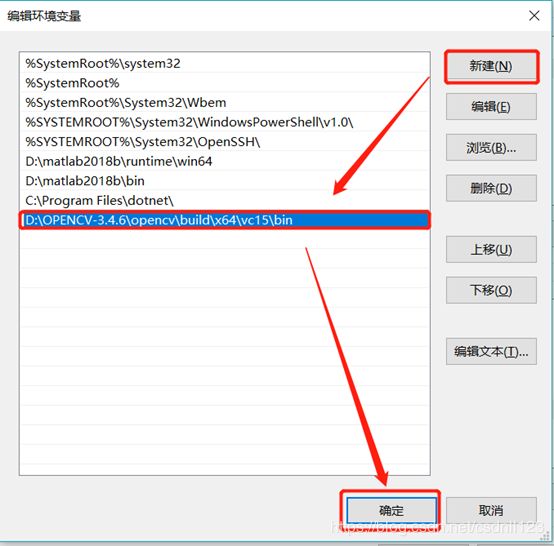
(之前写的那版配置方法还需要添加用户变量,根据自己的经验和网上的方法来看,实际不需要)
三、相关文件配置
1.opencv文件夹下的opencv\build\x64\vc15\bin下的文件复制到相应位置(若是前边用的vc14,这里换为复制vc14\bin下的dll文件)
将该bin目录下面的opencv_world341.dll和opencv_world341d.dll文件复制到C:\Windows\SysWOW64这个文件夹里面
2. 将同一个bin目录里面的opencv_ffmpeg341_64.dll复制到C:\Windows\System32这个文件夹里面

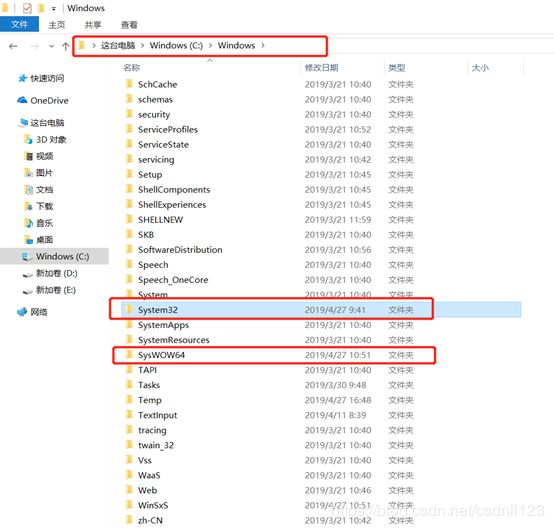
四、VS2017配置
以下配置每新建一个项目都要重新配置一遍。
1、新建一个项目,我这里建了一个空项目
2、添加包含目录和库目录
修改上方的配置和平台如下
这里我们对属性中的 VC++目录->包含目录和VC++目录->库目录进行添加相关路径(相应的解压后的opencv文件夹下\build\include的路径和\build\x64\vc15\lib)
包含目录中加入
D:\OPENCV-3.4.6\opencv\build\include
D:\OPENCV-3.4.6\opencv\build\include\opencv
D:\OPENCV-3.4.6\opencv\build\include\opencv2
库目录中加入
D:\OPENCV-3.4.6\opencv\build\x64\vc15\lib
3.添加附加依赖项
配置完VC++目录后,选择 链接器→输入→添加附加依赖项opencv_world346d.lib
(若是使用debug 添加opencv_world346d.lib,用release则添加opencv_world346.lib,346是版本号,根据不同的opencv版本改成相应版本即可。如果是opencv版本3.4.0,只需要将dll名字改为opencv_world340d.lib即可)
4.注意:以上就配完了,注意解决方案平台那一栏要换成X64(因为我们一直都在配X64)
五、勾选符号服务器
到第四步已经配好了
但在运行过程中经常会出现VS2017提示缺少各种dll文件,可以选择勾选微软符号服务器来下载缺失的dll文件。
操作步骤:左键调试->选项->常规 ,勾选启动源服务器支持

符号那一项勾上微软符号服务器

注意:可以用一个文件夹来缓存下载的dll文件,只是第一次加载很慢,不用担心。或者,也可以等加载完了之后,再把之前勾选的取消掉,也没有问题,并且可以提高调试速度。